ABONNIEREN SIE AUF YOUTUBE
In Windows 11 finden wir verschiedene in das System integrierte Tools, die entwickelt wurden, damit Benutzer und Administratoren eine umfassendere Kontrolle über das System und seine Komponenten haben. Eines davon sind GPOs oder Gruppenrichtlinien. Ein GPO (Gruppenrichtlinienobjekt) ist eine Gruppe von Konfigurationen, mit denen wir Sicherheitsrichtlinien, Systemkonfigurationen und viele weitere Optionen sowohl für das Betriebssystem als auch für den Benutzer verwalten können. Dies umfasst sowohl den Benutzer als auch die Sitzung mit Windows geladen oder eine globale Konfiguration für alle Benutzer und das System.
In Windows gibt es lokale Gruppenrichtlinien oder Richtlinien, die uns die Möglichkeit geben, Änderungen vorzunehmen, ohne dass der Computer mit einer Domäne verknüpft ist oder über einen Active Directory-Domänencontroller verfügt.
- Benutzereinstellungen: Diese bewahren die Einstellungen jedes Benutzers bei der Anmeldung und bei den regelmäßigen Aktualisierungsprozessen auf, die im Hintergrund stattfinden.
- Gerätekonfiguration: In ihnen finden wir die Konfiguration, die direkt auf den PC angewendet wird.
Aus Gründen der Datensicherheit und -verfügbarkeit ist es ratsam, eine Sicherungskopie dieser Richtlinien zu haben. Deshalb zeigen wir Ihnen bei TechnoWikis, wie Sie Sicherungskopien lokaler Gruppenrichtlinien mit zwei verschiedenen Methoden erstellen und wiederherstellen.
Contents
1 Erstellen Sie Gruppenrichtlinien-Backups über den Datei-Explorer
Mit dieser ersten Methode erstellen wir einen wirklich einfachen Prozess, der für alle Benutzer von Windows 11 funktioniert. Um zu beginnen, öffnen wir den Datei-Explorer und gehen zum Pfad C:WindowsSystem32, dort klicken wir auf das Menü „Ansicht“. , dann validieren wir unter „Anzeigen“ oder aktivieren die Option „Versteckte Elemente“, um Zugriff auf alle Ordner zu haben:
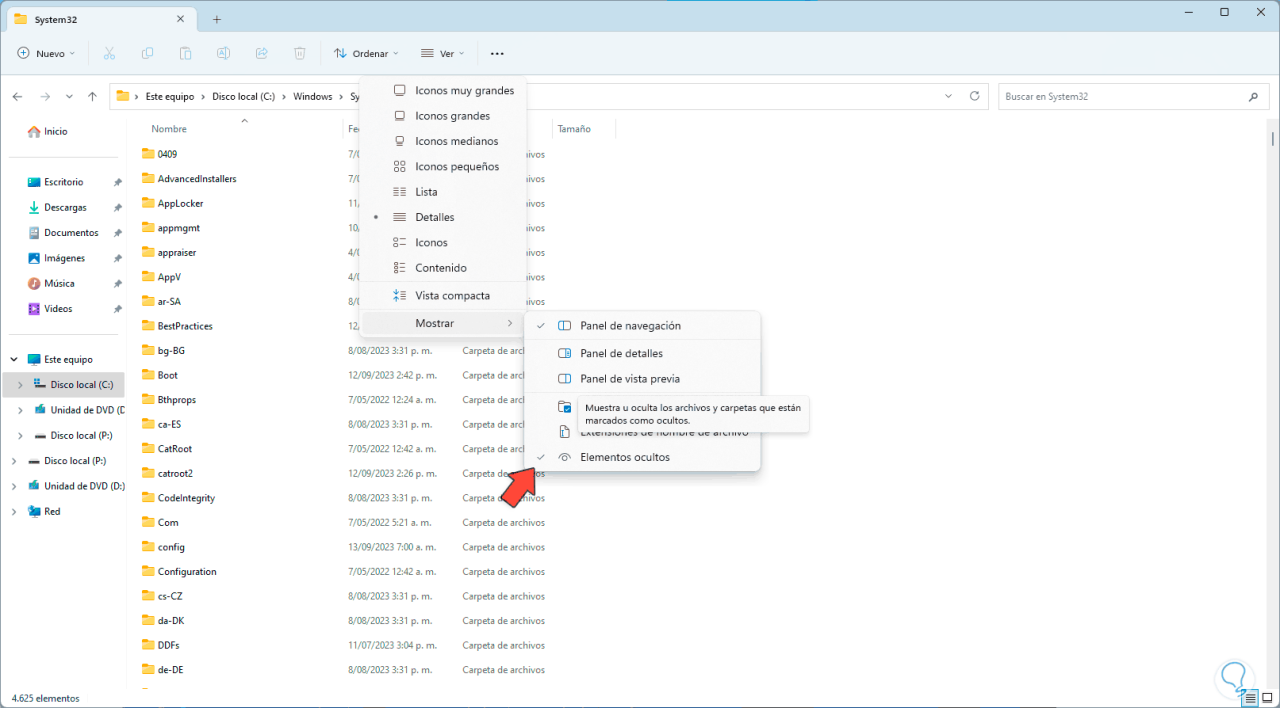
Danach suchen wir den Ordner „GroupPolicy“ und wählen ihn aus:
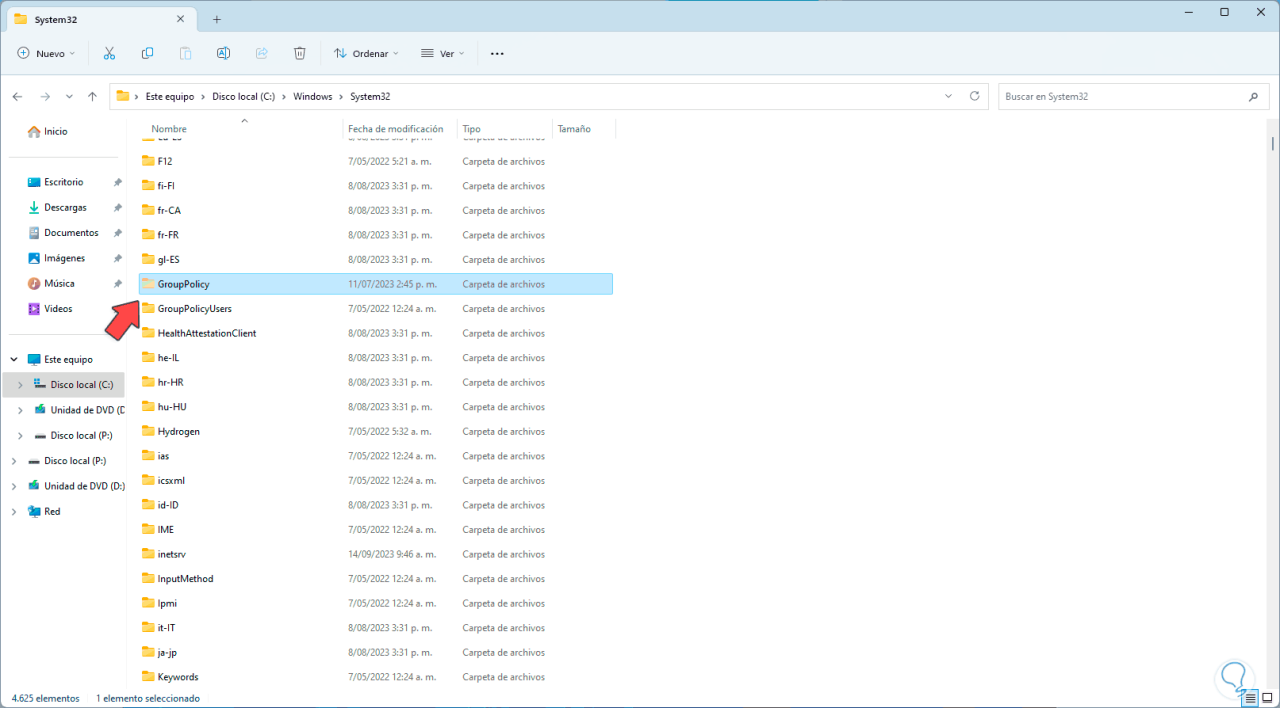
Wir klicken auf die Option „Kopieren“, um den gesamten Ordner zu kopieren, oder wenn wir möchten, können wir nur den Inhalt kopieren:
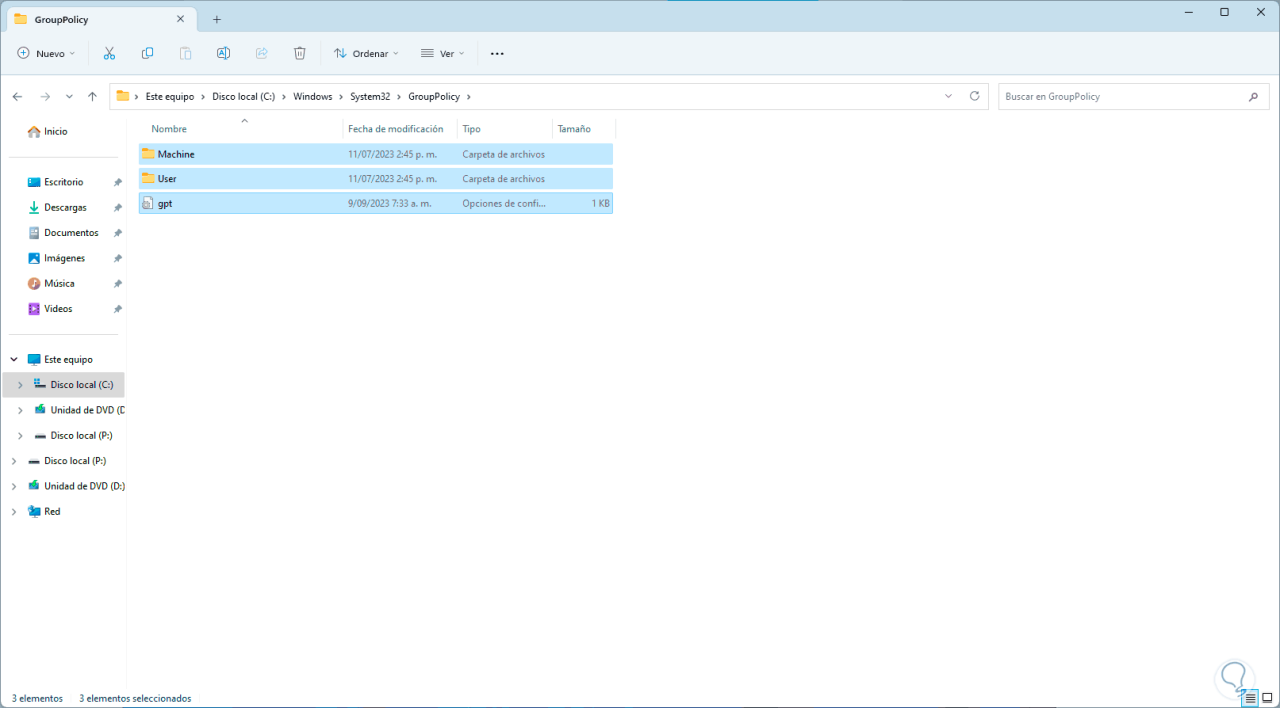
Dann gehen wir zu einem anderen Ziel im Computer und klicken dort auf „Einfügen“, um mit diesem Vorgang fortzufahren:
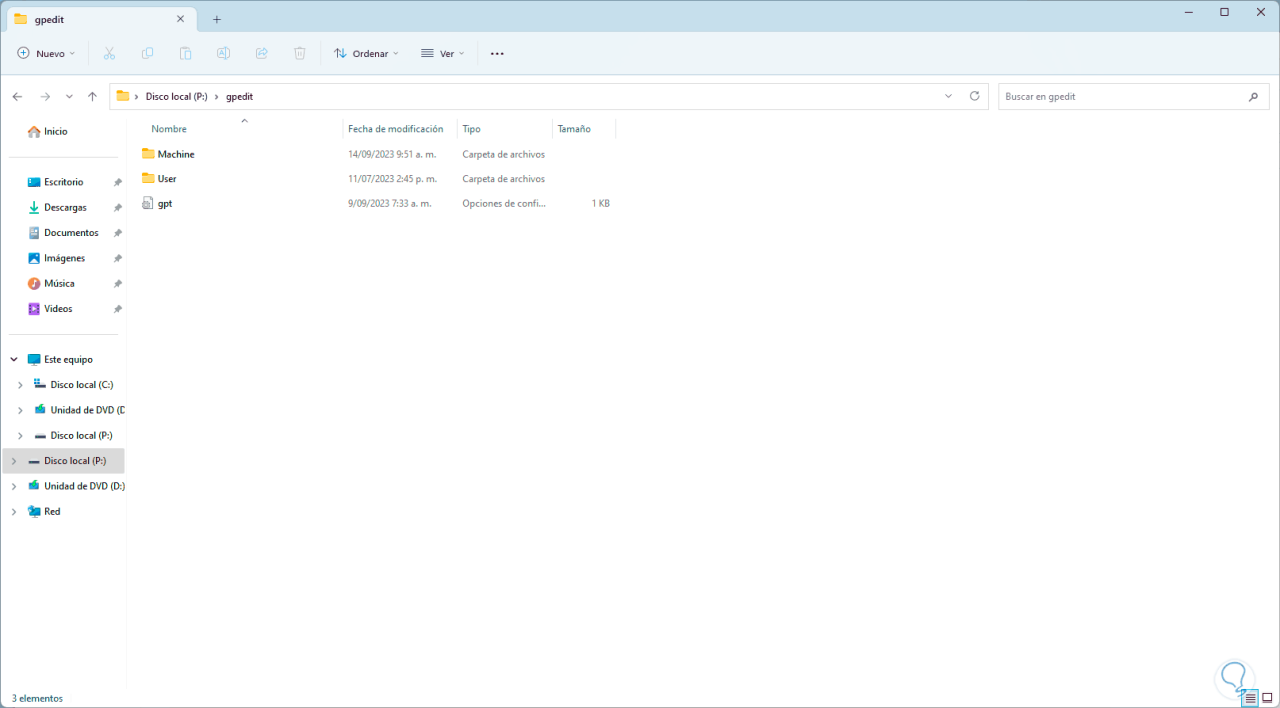
2 Stellen Sie Gruppenrichtliniensicherungen wieder her
Um diese Sicherungskopie der lokalen Gruppenrichtlinien wiederherzustellen, gehen wir zu dem Pfad, in dem sich die Kopie befindet, und wählen den Ordner mit der Kopie aus:
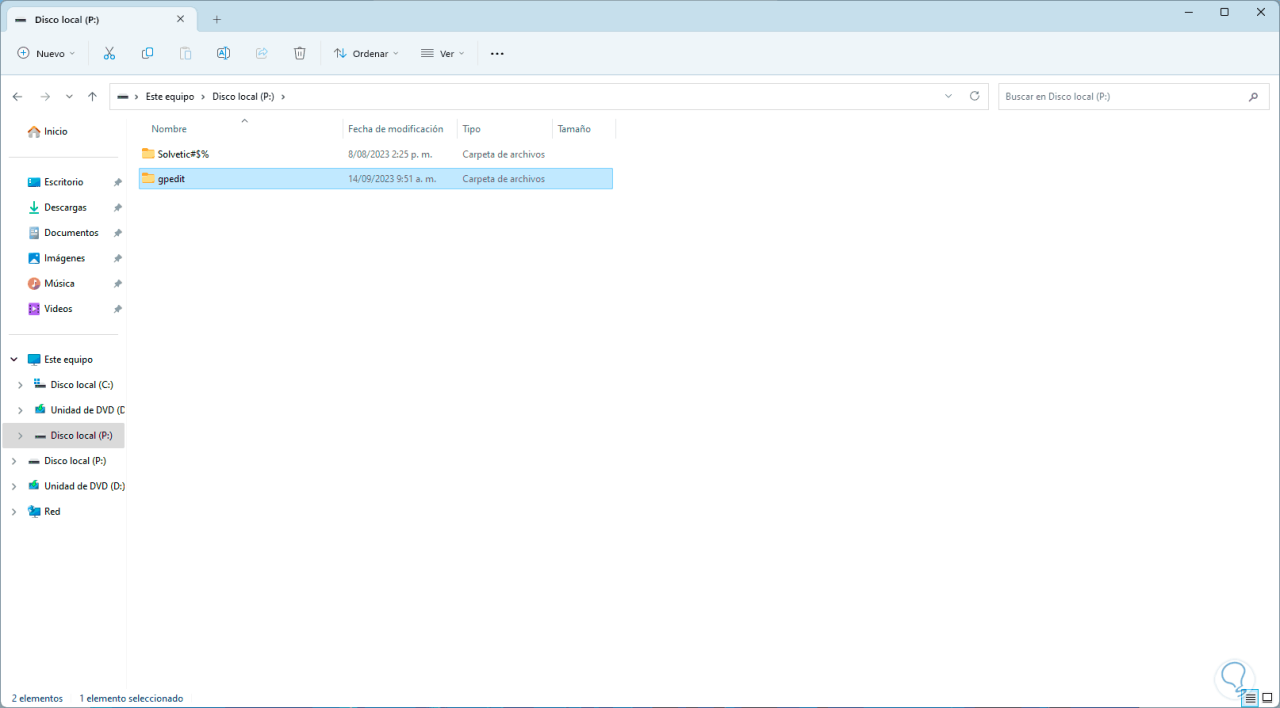
Nun öffnen wir den Datei-Explorer und gehen zum Pfad C:WindowsSystem32, klicken auf „Einfügen“ und es öffnet sich Folgendes:
Wir klicken auf „Weiter“, um diesen Ordner dort einzufügen. Dadurch werden die Elemente der lokalen Anweisungen wiederhergestellt.
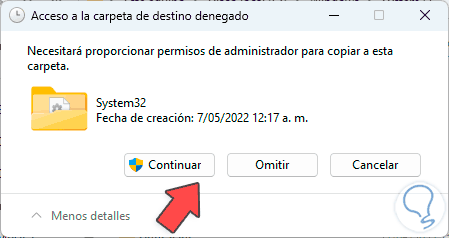
3 Erstellen Sie Gruppenrichtlinien-Backups vom Dienstprogramm aus
LGPO.exe ist ein Befehlszeilendienstprogramm, mit dem die Verwaltung lokaler Gruppenrichtlinien automatisiert werden kann. Es ist in Security Compliance Manager (SCM) und die Tools Apply_LGPO_Delta und ImportRegPol integriert.
- Ermöglicht Ihnen, die lokale Richtlinie in ein GPO-Backup zu exportieren
- Es ermöglicht uns, eine neue Registrierungsrichtliniendatei (registry.pol) basierend auf dem „LGPO-Text“ zu erstellen.
- Wir können lokale Gruppenrichtlinieneinstellungen mithilfe von GPO-Backups oder aus einzelnen Richtlinienkomponentendateien importieren.
- Ermöglicht die Analyse einer Registrierungsrichtliniendatei (registry.pol).
- Sie können clientseitige Erweiterungen der Gruppenrichtlinien aktivieren, sodass Sie lokale Richtlinien verwenden können.
Windows bietet uns ein Dienstprogramm an, mit dem wir eine Sicherungskopie lokaler Gruppenrichtlinien erstellen und diese dann entweder lokal oder auf einem anderen Computer verwenden können. Gehen Sie in diesem Fall auf den folgenden Link:
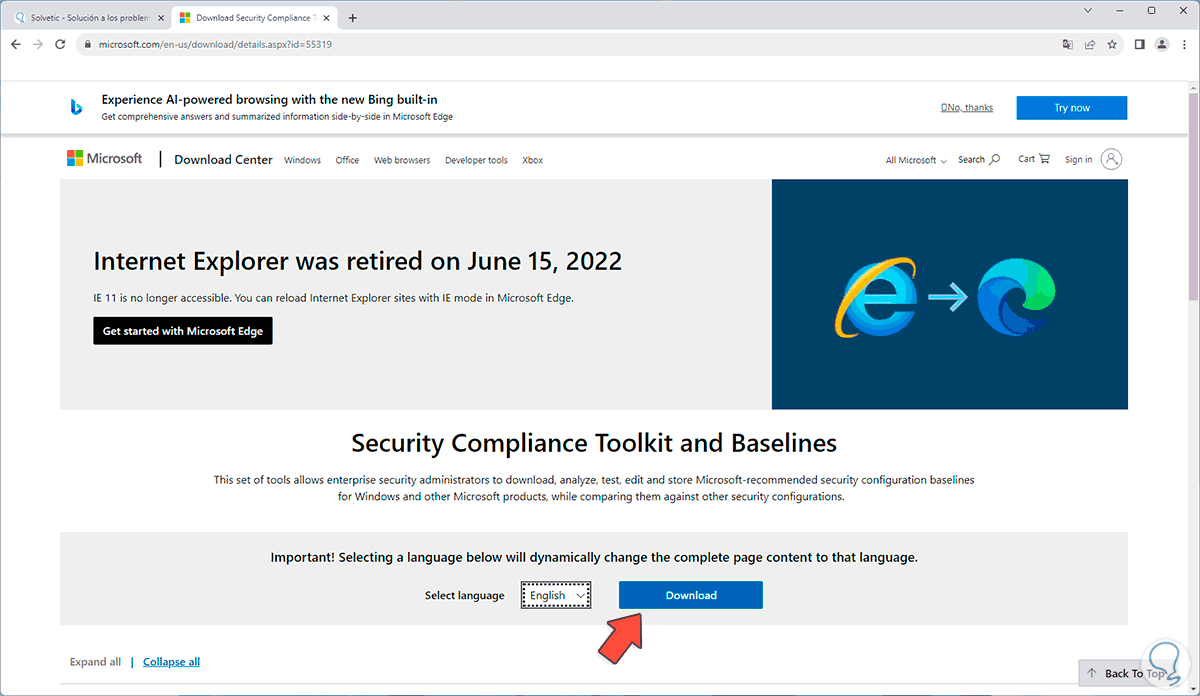
Dort klicken wir auf „Herunterladen“ und aktivieren dann das Feld „LGPO.zip“:
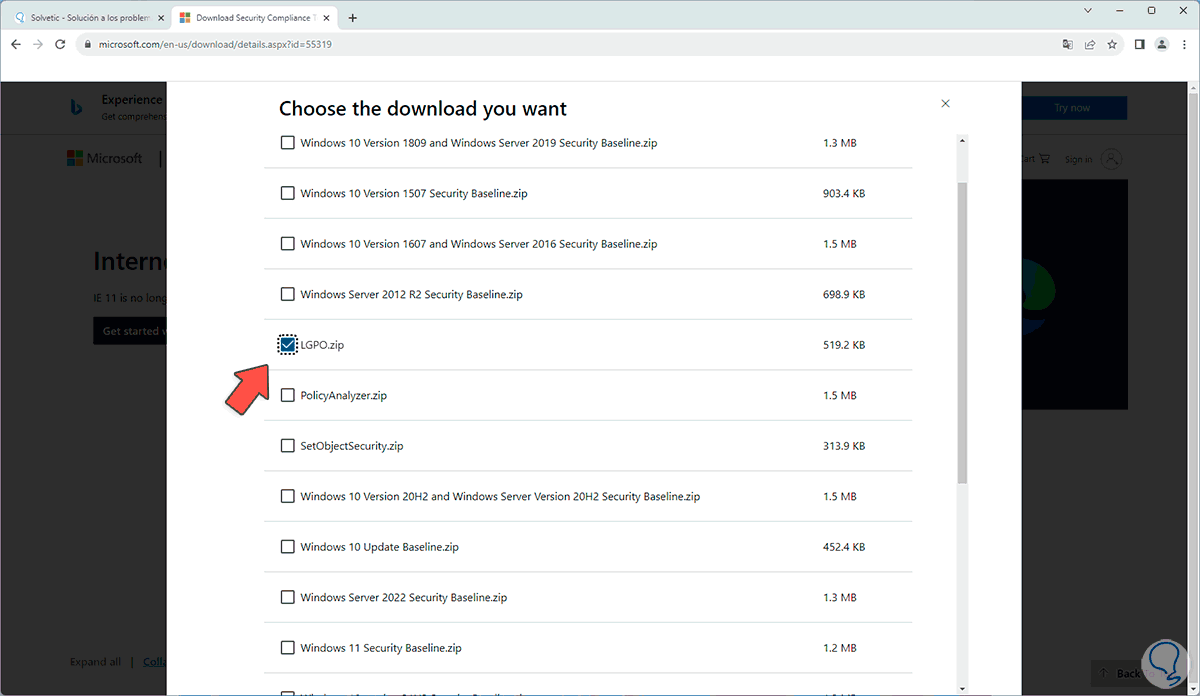
Wir klicken erneut auf „Herunterladen“, um die Datei herunterzuladen. Sobald wir sie heruntergeladen haben, klicken wir darauf, um ihren Inhalt anzuzeigen:
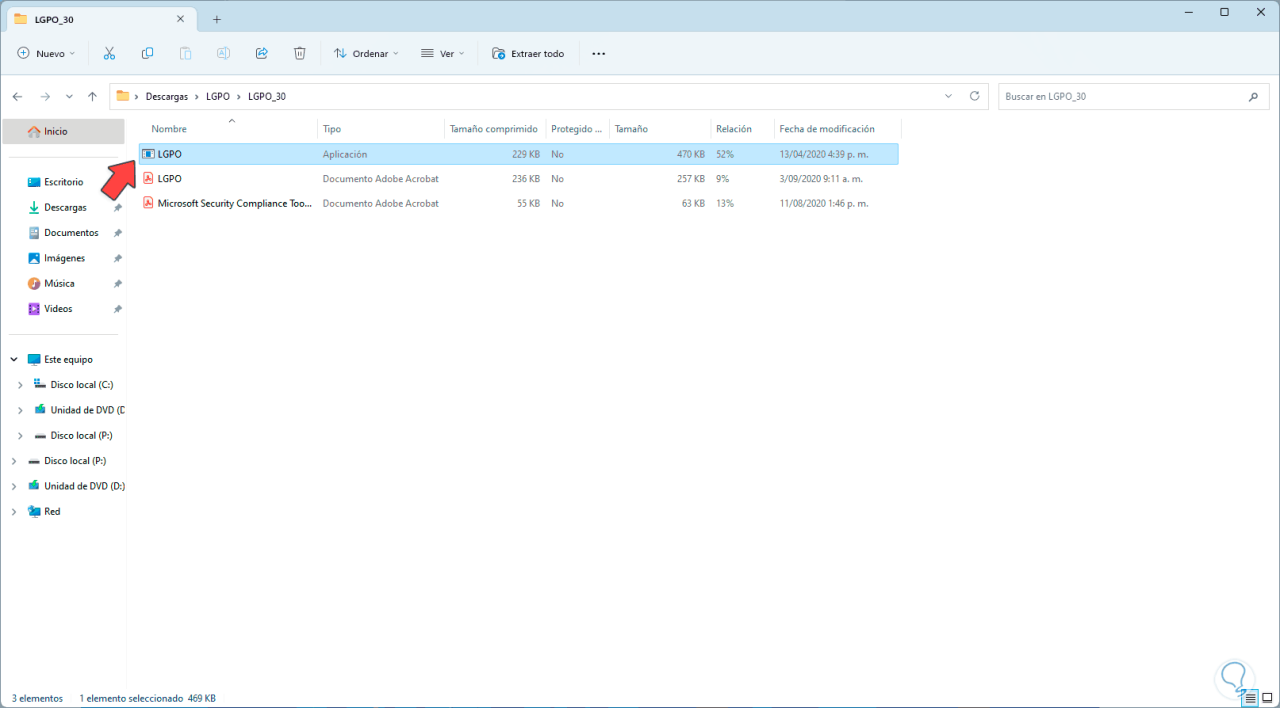
Dort kopieren wir die ausführbare LGPO-Datei und fügen sie in den Pfad C:WindowsSystem32 ein. Wir sehen die folgende Meldung:
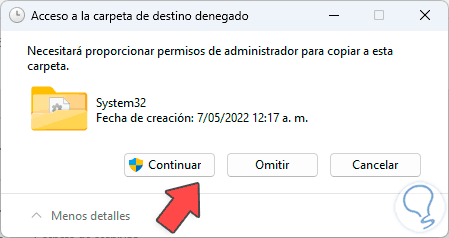
Wir klicken auf „Weiter“, um es in diesen Pfad einzufügen:
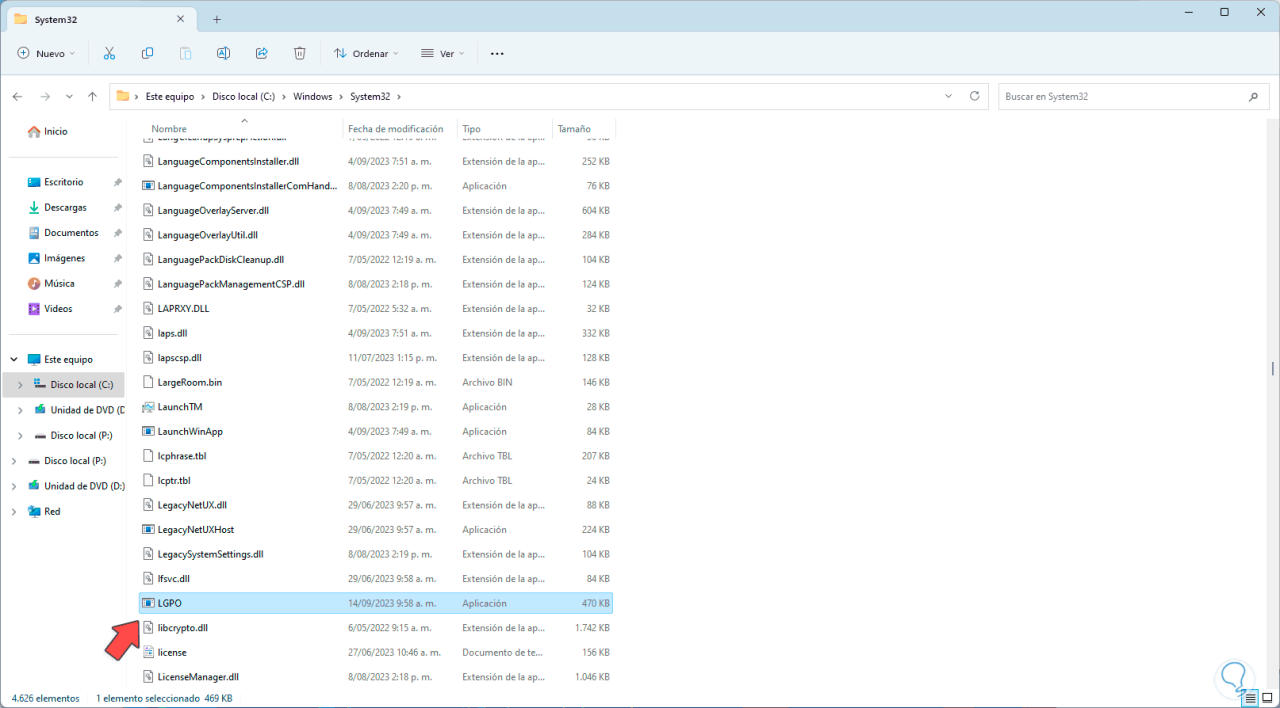
Danach öffnen wir die Eingabeaufforderung als Administrator:
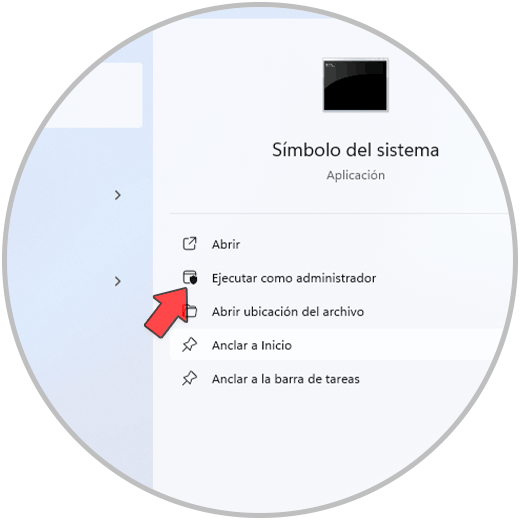
Im Terminal führen wir die folgende Syntax aus, um das Backup zu erstellen:
lgpo.exe /b „Zielpfad“
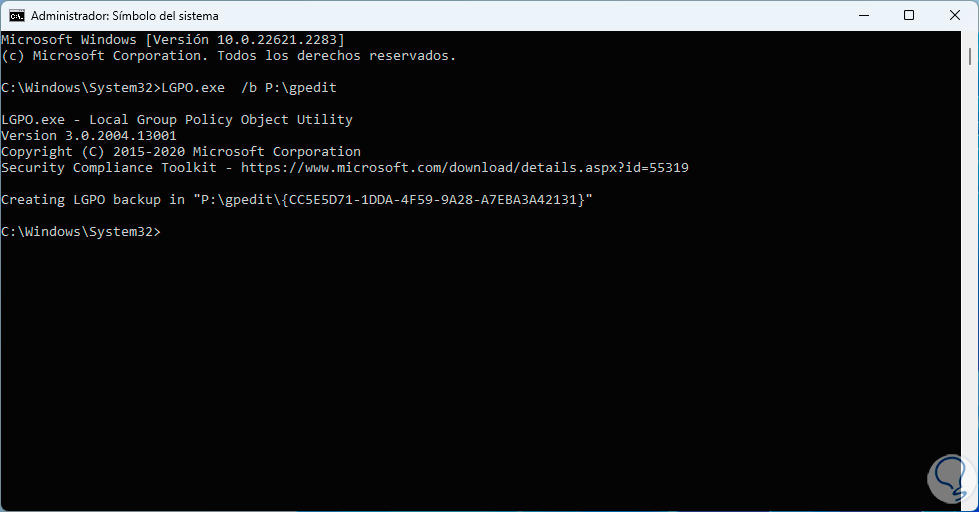
Wir bestätigen, dass es korrekt erstellt wurde:
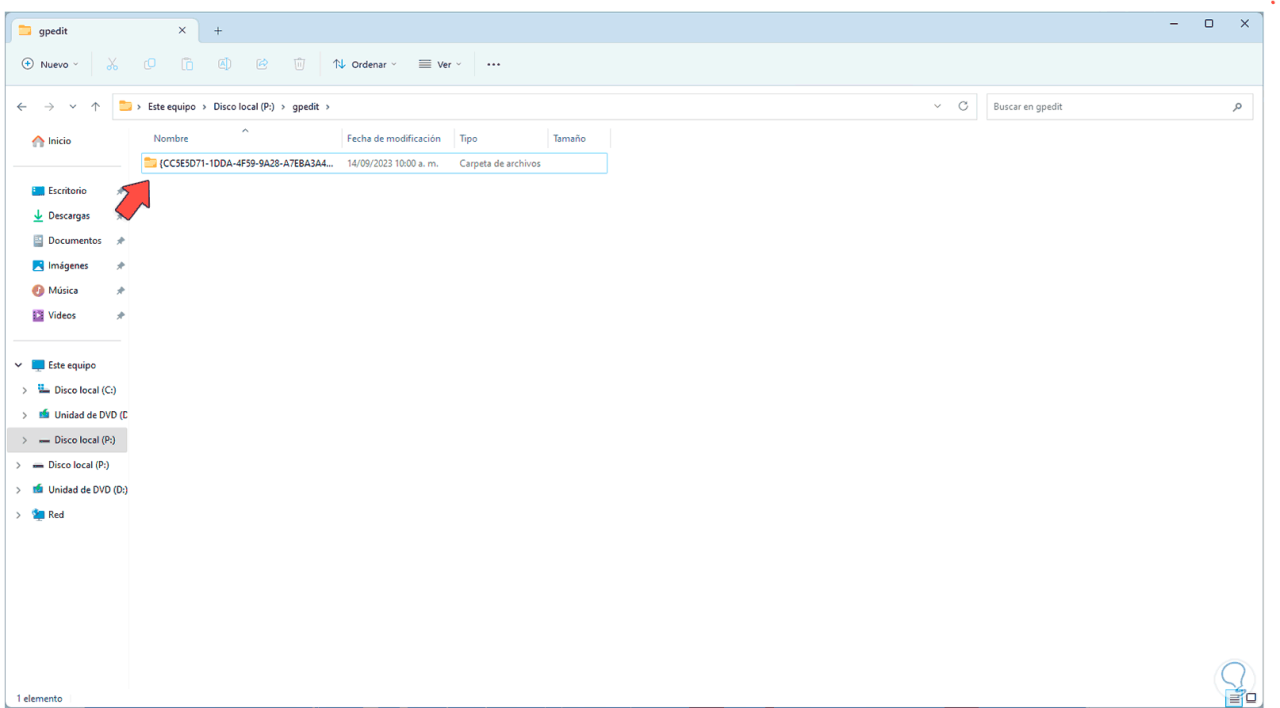
4 Stellen Sie Gruppenrichtlinien-Backups vom Dienstprogramm wieder her
Um diese Kopie schließlich von CMD wiederherzustellen, greifen wir als Administrator auf die Eingabeaufforderung zu:
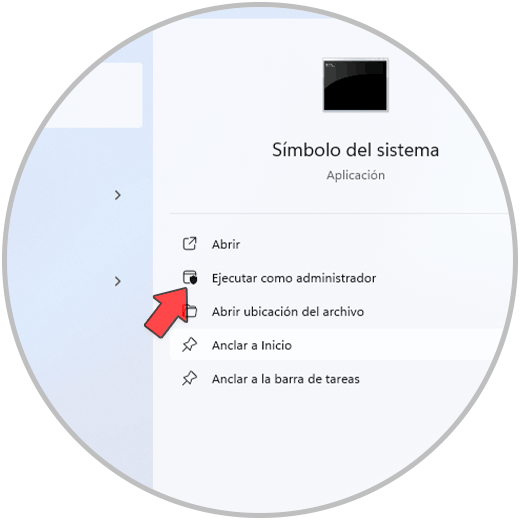
Dann führen wir die folgende Syntax aus. Wir sehen, dass die Kopie wiederhergestellt wurde.
lgpo.exe /g „Sicherungspfad“
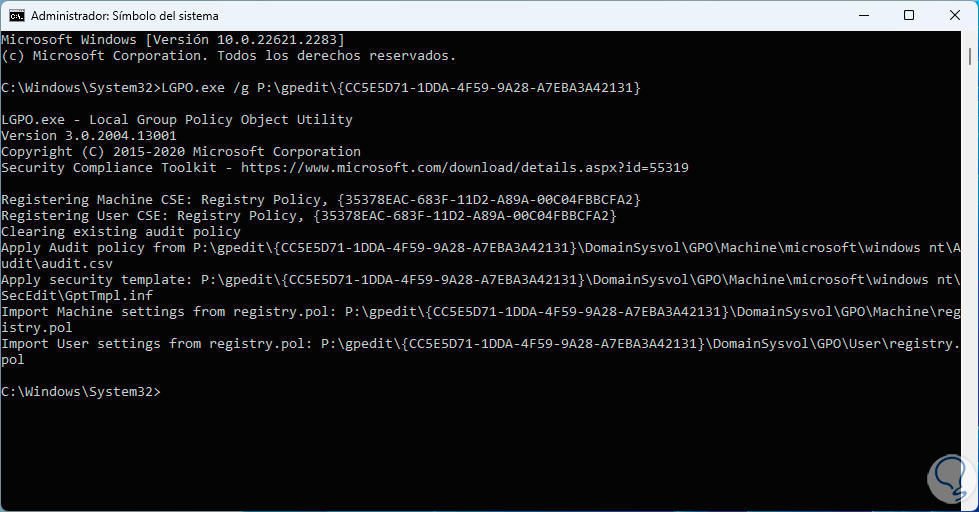
Dadurch ist es möglich, Sicherungskopien lokaler Gruppenrichtlinien in Windows zu erstellen oder wiederherzustellen und diese jederzeit verfügbar zu haben.